A versão mais recente do macOS, Ventura, gerou um enorme burburinho. Anunciado inicialmente em 11 de julho de 2022, na WWDC, a versão beta já está disponível. No entanto, a versão final ainda não foi lançada. E isso causou um grande problema entre os usuários de Mac.

A integração de novos recursos e mudanças impressionantes tornaram o Ventura atraente. Mas alguns usuários enfrentaram vários problemas ao usar a versão beta. Como resultado, o feedback negativo levou ao surgimento de perguntas e confusão.
É benéfico atualizar para o macOS Ventura? Neste post, vamos comparar o macOS Monterey e Ventura ( macOS 12 vs. macOS 13 ) para ter um conhecimento aprofundado do assunto. Depois disso, você pode decidir o que fazer!
Uma Visão Geral de Monterey x Ventura (macOS 12 x macOS 13)
Para entender qual é mais adequado para você, é vital saber mais. Para isso, você precisa ter conhecimento detalhado desses dois sistemas operacionais – macOS Ventura e macOS Monterey.
Monterey macOS
O macOS Monterey é a 12ª versão do macOS. É o sucessor do sistema operacional Big Sur. Muitas mudanças foram introduzidas com este sistema operacional, incluindo atalhos do Mac, TestFight, etc. Ele também introduziu o Controle Universal, onde um mouse e teclado podiam controlar vários iPads e Macs.
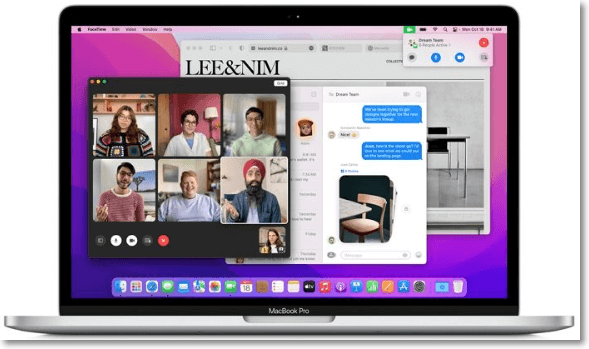
O sistema operacional também suportava a assinatura do plano Apple Music Voice. Você também pode usar o cancelamento de ruído e o modo retrato para aplicativos como o FaceTime. A tela de bloqueio foi integrada aos recursos Live Animoji e Memoji. Além disso, também introduziu o Live Text e uma nova barra de ferramentas para os aplicativos Preview e Finder.
A adição do modo Low Power foi impressionante. Aumentou a vida útil da bateria durante o trabalho. Outras mudanças incluem a integração do indicador de privacidade amarelo para saber se a webcam ou o microfone estão ligados. Foram feitas melhorias no FaceTime e no Time Machine para uma funcionalidade eficiente.
Ventura macOS
O macOS Ventura é a 13ª e a mais recente versão do macOS. A versão final ainda não foi lançada e promete mudanças interessantes no sistema operacional anterior. Ele sucederá o macOS Monterey. Algumas novas adições incluem Stage Manager, um Safari novo e aprimorado, iCloud Shared Photo Library, etc. Aqui, também podemos ajudá-lo a baixar o macOS 13 Ventura .

O Font Book foi redesenhado visualmente e o Mail passou por grandes mudanças para melhorias. Até o Spotlight foi aprimorado e levou a resultados de pesquisa fáceis e sem complicações. Aplicativos como clima e relógio foram redesenhados para funcionar perfeitamente.
Outra excelente adição é o aplicativo Freeform que promete aumento de produtividade e trabalho colaborativo. Você também receberá suporte AVIF, uma Siri atualizada, uma reforma completa das Preferências do Sistema e muito mais!
Monterey vs Ventura: Quais são as Diferenças?
Sem dúvida, existem diferenças entre o macOS Monterey e Ventura. Você precisa saber mais sobre eles para tomar a decisão certa. Aqui estão alguns pontos-chave de diferenças. Dê uma olhada!
- Você Pode Atualizar?
- Gerente de Destaques e Palco
- Correio e Mensagens
- Safári
- Configurações de Sistema
macOS Ventura vs. Monterey: Você Pode Atualizar?
Antes de olhar para os novos recursos do Ventura, você precisa conhecer a compatibilidade. É vital garantir que seu Mac seja compatível com a atualização para o macOS Ventura.
Aqui está a lista de dispositivos ou sistemas compatíveis que podem ser atualizados para Ventura.
- MacBook Pro 2017 e posterior
- MacBook 2017 e posterior
- iMac 2017 e posterior
- Mac mini 2018 e posterior
- iMac Pro 2017
- MacBook Air 2018 e posterior
- Mac Studio 2022
- Mac Pro 2019 e posterior
Além disso, se você descobrir que seu mac falhou ao atualizar, siga as etapas abaixo:
Falha na Atualização do MacOS 13 Ventura
macOS Ventura vs. Monterey Spotlight e Stage Manager
Stage Manager é uma nova adição em Ventura. Você pode pensar nesse recurso como uma versão avançada do Expose and Search, disponível anteriormente em Monterey. Com o Stage Manager, você pode usar vários aplicativos e janelas simultaneamente. Ele estará disponível no lado esquerdo da tela. Isso torna mais fácil para você trabalhar enquanto alterna entre diferentes aplicativos.
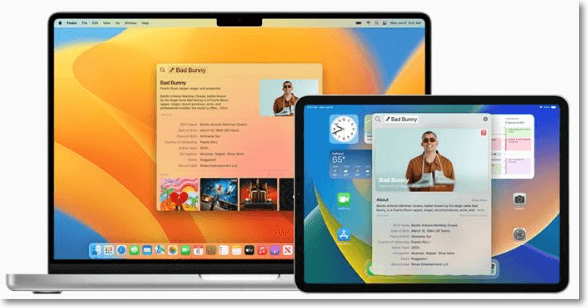
Por outro lado, o Spotlight é um recurso antigo do Mac. No entanto, melhorou tremendamente em Ventura. Agora, você pode usar o Spotlight para pesquisar na web ou localizar imagens na biblioteca de fotos do iCloud. O recurso também suportará Live Text.
macOS Ventura vs. Monterey Mail and Messages
Mail e Mensagens finalmente melhoraram em Ventura. Você pode cancelar o envio de mensagens (dentro de alguns segundos) mesmo depois de enviá-las. No macOS mais recente, o Mensagens é compatível com o recurso SharePlay. No Mail, pode-se definir lembretes para verificar as mensagens recebidas e agendar o tempo de envio dos e-mails.
macOS Ventura x Monterey Safari
Não há muita diferença no Safari em Ventura. A única diferença é que melhorou ainda mais. Ele foi otimizado mais, tornando-o o navegador mais rápido do mundo. Apresentando os Grupos de Abas Compartilhados é uma atualização dos Grupos de Abas presentes em Monterey.
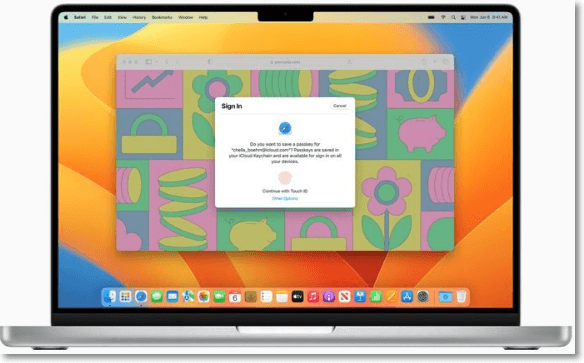
Configurações do Sistema macOS Ventura vs. Monterey
As Preferências do Sistema presentes em Monterey passaram por uma reformulação completa em Ventura. É conhecido como a configuração do sistema e tem uma aparência visualmente diferente. Quase parece um aplicativo na plataforma iOS. Uma nova barra lateral foi integrada que mostra várias configurações.
Monterey vs. macOS Ventura: Vale a Pena Atualizar
Você está se perguntando se vale a pena atualizar para o macOS Ventura? Bem, aqui vamos discutir mais.
Há muitas razões que apoiam a atualização para Ventura de Monterey. Para começar, você terá acesso a novos recursos, como Stage Manager, Passkeys, Continuity Camera, etc. Além disso, muitos recursos e aplicativos existentes foram aprimorados.
O macOS Ventura é muito mais seguro e confiável que seu antecessor. A Apple trabalha constantemente para eliminar vulnerabilidades e, portanto, as versões mais recentes são mais seguras.
No entanto, alguns motivos dissuadem os usuários de fazer a atualização. A principal razão é que a nova versão pode ter falhas e bugs. A Apple precisará de algum tempo para avaliar o feedback e corrigi-los. Além disso, pode haver alguns aplicativos que não são compatíveis com Ventura.
Se você deseja ansiosamente atualizar para o Ventura para os novos recursos, é melhor esperar. A Apple anunciou que alguns novos recursos não estarão disponíveis durante o lançamento final. Você o receberá mais tarde, quando houver uma atualização de software.
É por isso que é recomendável esperar alguns meses para obter a versão estável. Agora, você pode obter todos os recursos listados e não se preocupar com falhas.
No entanto, antes de instalar o macOS Ventura, você deve fazer alguns preparativos.
- Certifique-se de que o sistema existente seja compatível com o sistema operacional. Para isso, confira a lista de dispositivos compatíveis disponíveis.
- Verifique e certifique-se de que os aplicativos que você precisa são compatíveis com Ventura. Caso contrário, haverá problemas durante o trabalho.
- Libere pelo menos 20-25 GB de espaço no seu Mac para instalar, baixar e executar o Ventura sem problemas.
- Antes de optar pela atualização, você também pode usar o Time Machine Backup para fazer backup de dados preciosos.
- Mantenha seu Mac totalmente carregado durante a atualização. Como precaução, mantenha o carregador conectado enquanto a atualização ocorre.
- Verifique a conexão de rede e garanta sua estabilidade e confiabilidade. Problemas no meio do caminho podem interromper a atualização ou causar problemas no novo sistema operacional.
Veredicto Final
O macOS Ventura é a versão mais recente do sistema operacional para Macs. Ele sucede a Monterey e vem com uma ampla gama de recursos. Melhorias significativas foram feitas nos recursos existentes, como Spotlight e Safari, e novos recursos foram adicionados, como Stage Manager e Freeform.
Antes de decidir fazer a atualização, certifique-se de que seu sistema seja compatível. Depois disso, você deve verificar os recursos e ver se precisa deles imediatamente. É sempre aconselhável esperar alguns meses após o lançamento da versão final. Dessa forma, você pode obter todos os novos recursos disponíveis posteriormente.
Perguntas Frequentes sobre Monterey x Ventura
Antes de tomar a decisão final, reúna mais conhecimento. Se você souber mais, poderá seguir em frente sem problemas. Para isso, navegue pelas perguntas e respostas listadas abaixo -
1. Devo Atualizar Meu macOS para Ventura de Monterey?
Não há resposta correta informando se você deve atualizar seu macOS de Monterey para Ventura. É sem dúvida que a versão mais recente vem com uma vasta gama de funcionalidades. No entanto, a versão pública inicial pode encontrar falhas, bugs, problemas com o sistema, etc. Se você não estiver com pressa ou precisar desses novos recursos imediatamente, aguarde alguns meses para instalar o novo macOS.
2. Como Atualizar Meu macOS para Ventura de Monterey?
Depois de executar o instalador, você precisa acessar as Preferências do Sistema. A partir daí, você verá Atualização de software. Clicar em Atualizar permitirá que você baixe o macOS mais recente. Depois disso, você precisa seguir as instruções na tela e instalar o Ventura.
3. Como Fazer Downgrade do macOS Ventura?
Existem três maneiras diferentes de fazer downgrade do macOS Ventura .
- Método 1. Downgrade com Time Machine
- Método 2. Faça downgrade com recuperação do macOS
- Método 3. Faça o downgrade com o instalador inicializável
Esta página foi útil?
Atualizado por Leonardo
"Obrigado por ler meus artigos, queridos leitores. Sempre me dá uma grande sensação de realização quando meus escritos realmente ajudam. Espero que gostem de sua estadia no EaseUS e tenham um bom dia."
-
O EaseUS Data Recovery Wizard é um poderoso software de recuperação de sistema, projetado para permitir que você recupere arquivos excluídos acidentalmente, potencialmente perdidos por malware ou por uma partição inteira do disco rígido.
Leia mais -
O EaseUS Data Recovery Wizard é o melhor que já vimos. Está longe de ser perfeito, em parte porque a tecnologia avançada de disco atual torna a recuperação de dados mais difícil do que era com a tecnologia mais simples do passado.
Leia mais -
O EaseUS Data Recovery Wizard Pro tem a reputação de ser um dos melhores programas de software de recuperação de dados do mercado. Ele vem com uma seleção de recursos avançados, incluindo recuperação de partição, restauração de unidade formatada e reparo de arquivos corrompidos.
Leia mais
Artigos relacionados
-
Reparar permissões de disco no Mac de 3 maneiras testadas [sem perda de dados]
![author icon]() Leonardo 29/10/2025
Leonardo 29/10/2025
-
Instalar macOS Sequoia em Mac antigo | Obtenha o Sequoia agora
![author icon]() Leonardo 29/10/2025
Leonardo 29/10/2025
-
Como Restaurar o Mac para uma Data Anterior com Time Machine/Migration Assistant/Recovery Software
![author icon]() Leonardo 29/10/2025
Leonardo 29/10/2025
-
Atualização não Encontrada - A Versão Solicitada do macOS Não Está Disponível [Dicas 2025]
![author icon]() Leonardo 30/06/2025
Leonardo 30/06/2025
